Bạn đang tìm kiếm một giải pháp đơn giản để kết nối hai laptop và trao đổi file mà không cần phải đau đầu với vô số cấu hình phức tạp? Hãy khám phá Mouse Without Borders, một ứng dụng tuyệt vời nằm trong bộ công cụ Microsoft PowerToys. Đây là một công cụ hoàn toàn miễn phí, mang tính cách mạng trong cách bạn tương tác với nhiều thiết bị. Với Mouse Without Borders, bạn có thể kiểm soát đồng thời lên đến bốn máy tính chỉ bằng một con chuột và một bàn phím duy nhất, biến chúng thành một không gian làm việc liền mạch và hiệu quả. Bài viết này sẽ cung cấp hướng dẫn chi tiết, dễ hiểu để bạn thiết lập Mouse Without Borders nhằm kết nối hai laptop của mình.
 Laptop Windows 11 hiển thị giao diện PowerToys Run
Laptop Windows 11 hiển thị giao diện PowerToys Run
Hướng dẫn thiết lập Mouse Without Borders để kết nối hai laptop
Bắt đầu thật dễ dàng
Để bắt đầu, bạn cần tải Microsoft PowerToys từ trang GitHub chính thức của Microsoft hoặc từ Microsoft Store và cài đặt nó trên cả hai laptop. Điều quan trọng là đảm bảo rằng bạn cài đặt cùng một phiên bản trên cả hai thiết bị, hoặc cập nhật PowerToys trên thiết bị có phiên bản thấp hơn để chúng tương thích.
Tiếp theo, bạn cần kết nối cả hai laptop vào cùng một mạng nội bộ hoặc điểm phát Wi-Fi. Sau đó, mở ứng dụng PowerToys, tìm đến tính năng Mouse Without Borders và bật nó lên trên cả hai thiết bị.
Bước cuối cùng để hoàn tất việc kết nối các laptop là thực hiện quá trình ghép nối. Bạn sẽ thấy một trường Security key (mã bảo mật). Hãy lấy mã này từ một thiết bị, sau đó chuyển sang thiết bị còn lại và nhấn nút Connect. Nhập mã bảo mật từ thiết bị kia và điền tên của nó; sau đó, nhấn nút Connect một lần nữa.
Vậy là xong! Phía dưới, bạn sẽ thấy tên của các laptop đã kết nối. Thiết bị từ xa sẽ có viền màu xanh lá cây nếu kết nối đang hoạt động. Tất nhiên, bạn có thể kết nối thêm tối đa hai thiết bị nữa nếu muốn, nhưng bạn sẽ phải sử dụng cùng một mã bảo mật duy nhất cho tất cả.
Tùy chỉnh cài đặt nâng cao trong Mouse Without Borders
Vô vàn tùy chọn tối ưu
Nếu bạn cuộn xuống trong cửa sổ kết nối, bạn sẽ thấy các tùy chọn có sẵn để tùy chỉnh Mouse Without Borders. Chẳng hạn, bạn có thể thay đổi bố cục màn hình (screen layouts) để sắp xếp các màn hình theo ý muốn, thiết lập các phím tắt (hotkeys) để chuyển đổi nhanh chóng giữa các thiết bị, và điều chỉnh các ưu tiên chia sẻ clipboard để có trải nghiệm tối ưu.
Bạn thậm chí có thể chỉ định cách các màn hình được sắp xếp để chuyển động con trỏ mượt mà hơn, hoặc bật tính năng chuyển file giữa các thiết bị. Để tăng cường bảo mật, bạn có thể bật tính năng xác thực IP (IP validation) cho thiết bị từ xa. Điều này rất hữu ích nếu bạn có một mạng cục bộ mở rộng và muốn tránh rủi ro nhiễu loạn hoặc nhầm lẫn giữa các thiết bị.
Một tùy chọn hữu ích khác là Move mouse relatively (Di chuyển chuột tương đối), tính năng này đặc biệt hữu ích nếu laptop từ xa (thiết bị bạn kết nối tới) có nhiều màn hình hoặc có các cài đặt màn hình khác nhau.
Khám phá những gì bạn có thể làm với Mouse Without Borders
Các laptop hoạt động như một thể thống nhất
Về cơ bản, sau khi bạn kết nối hai hoặc nhiều thiết bị (tối đa 4), bạn sẽ có thể làm việc với chúng như thể chúng là một thiết bị duy nhất. Bạn sẽ thấy rằng mình có thể di chuyển con trỏ chuột từ màn hình thiết bị này sang màn hình thiết bị khác một cách liền mạch, và kiểm soát cả hai bằng một chuột và một bàn phím duy nhất.
Bạn có thể nhấp vào tất cả các nút, khởi chạy ứng dụng và gõ văn bản trên laptop từ xa từ laptop chính của mình. Tuy nhiên, phần thú vị nhất khiến tôi kích hoạt Mouse Without Borders là khả năng chia sẻ file giữa chúng.
Bạn có thể đơn giản kéo và thả file từ thiết bị này sang thiết bị khác bằng chuột như thể chúng là một hệ thống duy nhất. Các file sẽ được sao chép vào một thư mục chuyên dụng của Mouse Without Borders, và bạn có thể sử dụng chúng từ đó. Hơn nữa, bạn có thể chia sẻ cùng một clipboard. Vì vậy, nếu bạn sao chép hình ảnh hoặc văn bản từ một thiết bị và nhấn Win + V (để mở clipboard) trên thiết bị khác, bạn có thể dán chúng ở bất cứ đâu mình muốn.
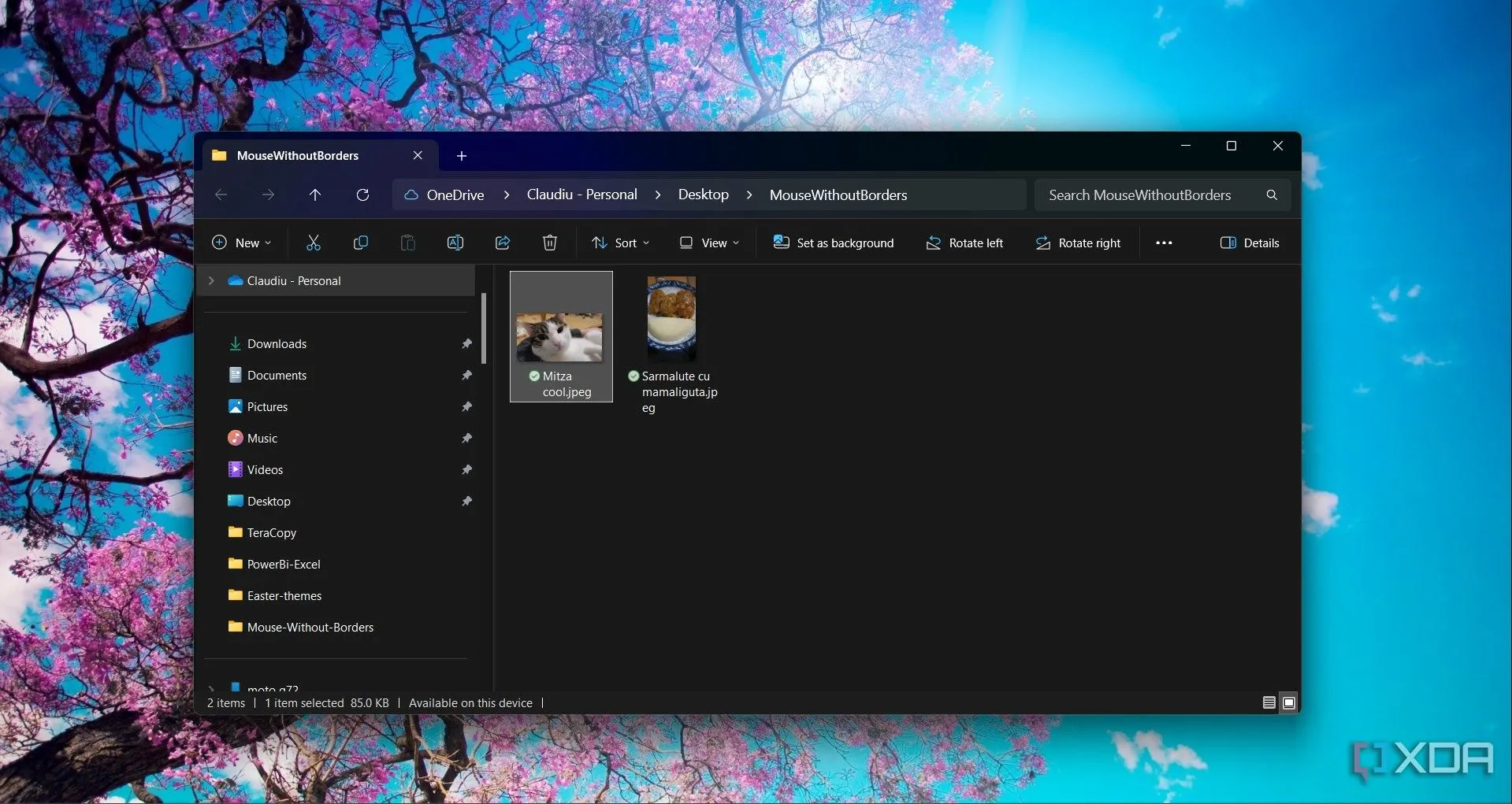 Thư mục chứa tệp đã chuyển qua Mouse Without Borders trên File Explorer
Thư mục chứa tệp đã chuyển qua Mouse Without Borders trên File Explorer
Tuy nhiên, theo kinh nghiệm của tôi, tính năng này không phải lúc nào cũng hoạt động hoàn hảo, ngay cả khi file dưới 100 MB (giới hạn cho tính năng clipboard). Nhà phát triển khuyến nghị sử dụng tổ hợp phím Ctrl + Alt + Del, sau đó nhấn Esc để khắc phục, và điều này đã có tác dụng với tôi.
Những hạn chế của Mouse Without Borders
Công cụ vẫn còn điểm chưa hoàn hảo
Mặc dù rất dễ cài đặt và thiết lập, đôi khi Mouse Without Borders có thể bị ngắt kết nối, và bạn cần làm mới kết nối. Đây không phải là vấn đề quá lớn vì ứng dụng có nút Refresh connections (Làm mới kết nối), và nhấn vào đó đã giúp khắc phục sự cố ngay lập tức đối với tôi. Điều này thường xảy ra khi một trong các thiết bị chuyển sang chế độ ngủ hoặc khi bạn đang sử dụng các ứng dụng nặng tài nguyên trên một thiết bị.
Một vấn đề khác là tốc độ truyền file không lý tưởng. Nếu bạn muốn truyền một file lớn hơn vài trăm megabyte, bạn sẽ phải chuẩn bị tinh thần chờ đợi khá lâu. Tôi đã thử gửi một file nén 300 MB và phải đợi hơn năm phút để nó đồng bộ trên laptop đích.
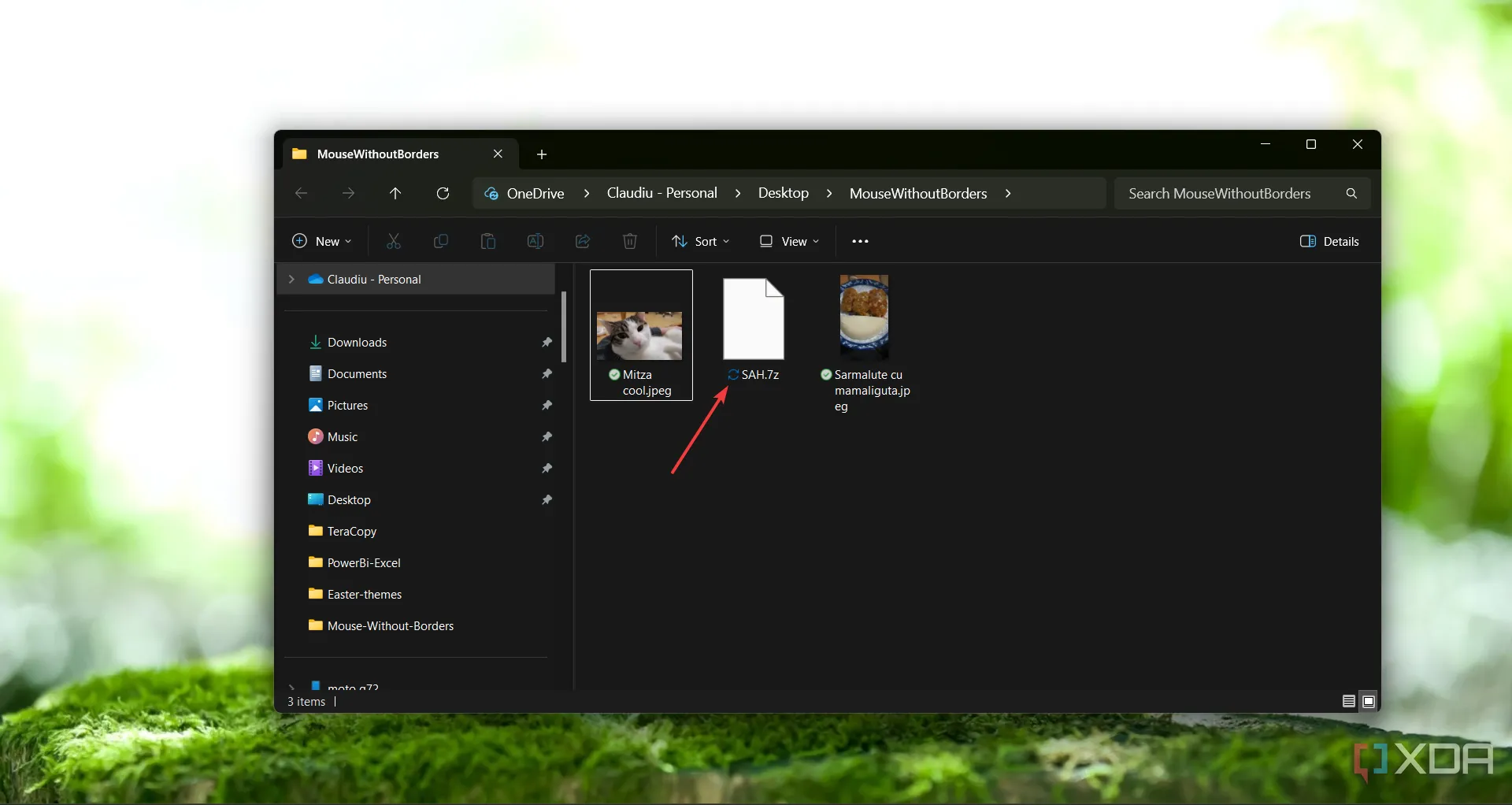 Ảnh chụp màn hình Mouse Without Borders đang đồng bộ tệp trong File Explorer
Ảnh chụp màn hình Mouse Without Borders đang đồng bộ tệp trong File Explorer
Phần tệ nhất là bạn không có bất kỳ chỉ báo nào về thời gian dự kiến hoặc trạng thái truyền file. File sẽ nhận được dấu tích xanh khi quá trình đồng bộ hoàn tất, vì vậy bạn không có gì khác ngoài việc chờ đợi. Tuy nhiên, nếu bạn muốn truyền các tài liệu nhỏ, hình ảnh và thậm chí là một file nén nhỏ, quá trình truyền diễn ra gần như tức thì.
 Biểu tượng Microsoft PowerToys
Biểu tượng Microsoft PowerToys
Microsoft PowerToys’ Mouse Without Borders thực sự là một công cụ thay đổi cuộc chơi nếu bạn thường xuyên sử dụng nhiều máy tính cùng lúc. Dù bạn đang làm việc trong một dự án, kiểm thử phần mềm hay quản lý các tác vụ sáng tạo, công cụ này đều giúp loại bỏ sự rắc rối khi phải chuyển đổi giữa các thiết bị và nâng cao đáng kể hiệu quả công việc của bạn. Đây thực sự là một công cụ tiết kiệm thời gian mà cá nhân tôi không thể thiếu.
Bạn đã từng sử dụng Mouse Without Borders chưa? Hãy chia sẻ kinh nghiệm và những mẹo hay của bạn trong phần bình luận bên dưới nhé! Đừng quên khám phá thêm các bài viết khác của chúng tôi về Microsoft PowerToys để tối ưu hóa trải nghiệm Windows của bạn.